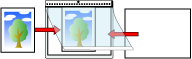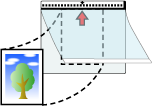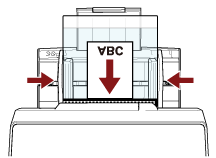Digitalizar fotografías y recortes sin dañarlos
Utilice el portador de hojas o el portador de fotos opcional para digitalizar documentos de tamaño no estándar, como fotografías o recortes, sin dañarlos.
A continuación se describe como ejemplo el procedimiento para digitalizar mediante el portador de fotos.
La imagen impresa en el documento se recorta y se pega en el centro de una imagen en blanco. El tamaño de la imagen en blanco es el tamaño especificado para [Tamaño de papel] en el controlador del escáner.
- Ejemplo
Cuando se imprime una imagen del tamaño de una tarjeta de negocios en un documento de tamaño A6 y se especifica [A6] para [Tamaño de papel] en el controlador del escáner.
→Se peta la imagen del tamaño de una tarjeta de negocios en el centro de una imagen en blanco de tamaño A6.
La imagen impresa en el documento se recorta y se reproduce tal cual cuando se configura [Automático] para [Tamaño de papel] en el controlador del escáner.
- Ejemplo
Cuando hay una imagen del tamaño de una tarjeta de visita impresa en el centro de un documento de tamaño A6
→La imagen se reproduce en tamaño A6.
En los siguientes casos, coloque una hoja de papel en blanco (blanca) detrás del documento durante la digitalización.
La imagen digitalizada no se reproducirá en el tamaño real del documento si se especifica [Automático] para [Tamaño de papel] en el controlador del escáner.
Aparecen sombras alrededor de los bordes de la imagen digitalizada.
Aparecen líneas negras alrededor de los bordes de un corte de forma única.
La imagen que se encuentra fuera del documento aparece en la imagen digitalizada.